电脑自动开机是怎么设置
更新时间:2023-11-26 15:08:04作者:xiaoliu
电脑自动开机是怎么设置,电脑在日常使用中经常需要我们进行开机操作,而有时候我们希望电脑能够在特定的时间自动开机,以便于完成一些定时任务或者提前预热。如何设置电脑的定时自动开机功能呢?电脑的定时开机功能是由BIOS(基本输入输出系统)控制的,我们只需要在BIOS设置中进行相应的调整,就可以轻松实现定时开机的目的。下面我们将详细介绍电脑定时自动开机的设置方法,让您轻松掌握这一技巧。
方法如下:
1、按下win+S,输入“控制面板”,点击进入控制面板。也可以通过别的方法进入。
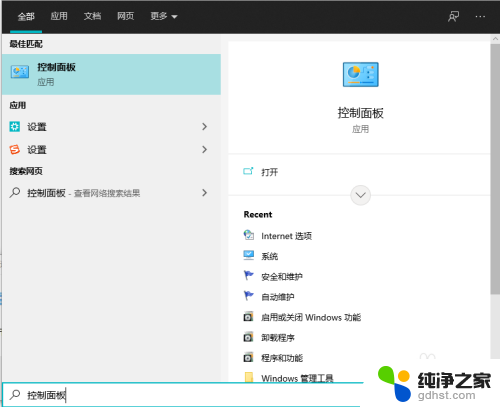
2、更改控制面板的显示方式为大图标,里面有个一安全和维护,点击进入。控制面板的显示方式在右上角,默认显示为类型,更改为大图标即可。
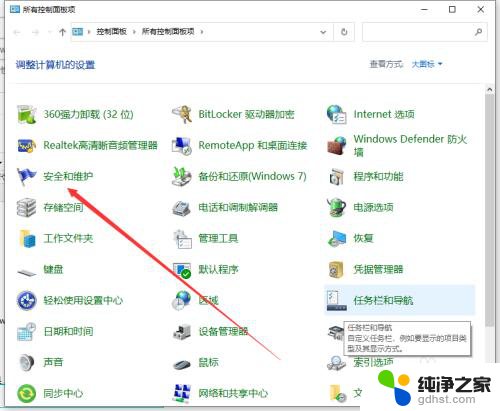
3、展开维护选项,会出现很多的配置选项。找到自动维护栏,单击更改维护设置。
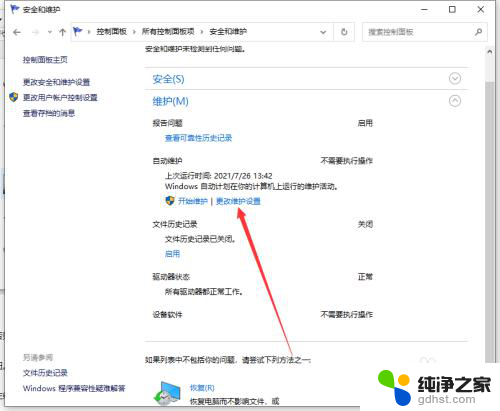
4、勾选允许预定维护在预定维护时间唤醒我的计算机,这个很重要。一定要勾选,否则电脑是不会开机的。维护功能是对电脑进行正常的体检,包括漏洞检查,软件更新等等。
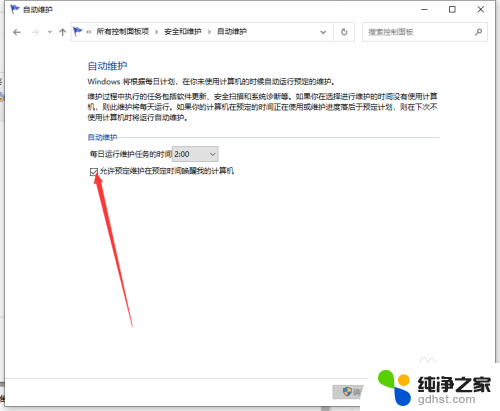
5、选择时间并设置。单击下拉时间框,选择你要设置的开机时间,然后点击确定按钮。很多朋友设置以后说不起作用,那可能就是你忽略了最重要和最简单的一步。那就是确定。
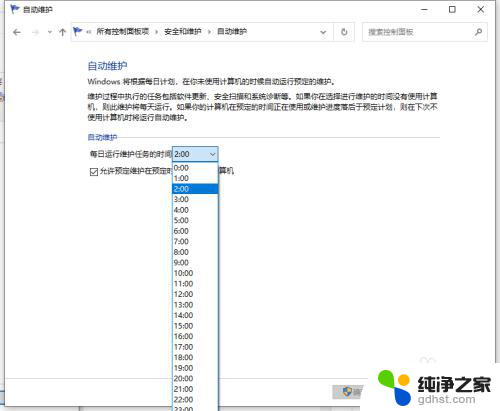
6、关闭计算机,到了设定的时间电脑会自动启动。
以上是如何设置电脑自动开机的全部内容,如果您遇到这种情况,不妨尝试按照以上方法解决,希望这对您有所帮助。
- 上一篇: 笔记本怎么连接小米电视投屏
- 下一篇: 桌面图标上的小箭头怎么去掉
电脑自动开机是怎么设置相关教程
-
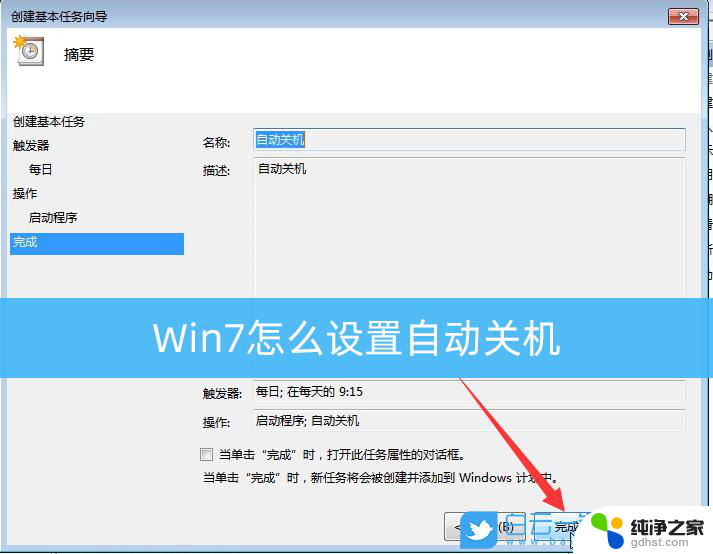 怎么看电脑是不是设置了自动关机
怎么看电脑是不是设置了自动关机2024-07-06
-
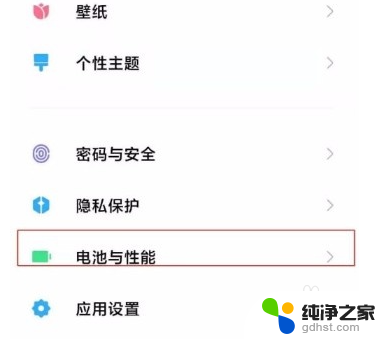 k40自动开关机怎么设置
k40自动开关机怎么设置2023-12-27
-
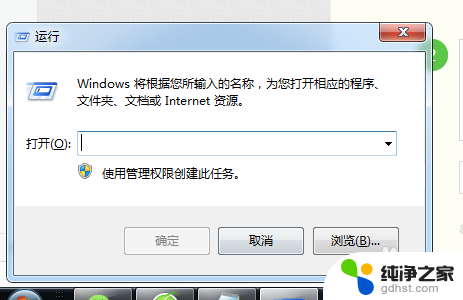 电脑自动定时关机怎么设置
电脑自动定时关机怎么设置2024-03-31
-
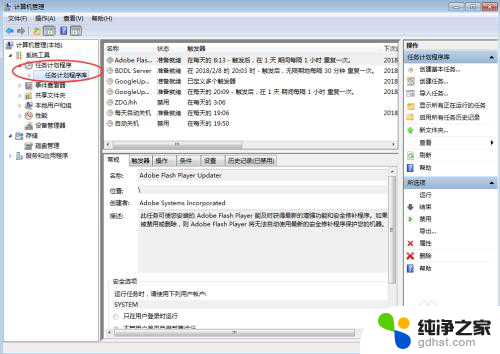 电脑每天自动关机怎么设置
电脑每天自动关机怎么设置2024-02-27
电脑教程推荐